目次-contents
スピーキングに特化しているのではなく、バランスよく学べるアプリでした。
復習の項目で、私の実際に練習している声付き動画がありますのでよかったら最後までご覧下さい。
スピークバディーの始め方(使い方)

このアプリを始めるのにクレジットカードの用意などは必要ありません。
ただアプリを入れて、指示に従うだけで至って簡単でした。(私は現在53歳、学習開始は50歳!自己紹介参照)
次はどんなレベルから始まるのか?ビギナーから上級者まで対応しているのか?
レベルの申告と判定
自分で思う自分のレベルを申告します。私は英検やTOEICを受けたことがないのですが、一応外国人と単語レベルでのおしゃべりをしているので中級と答えました。
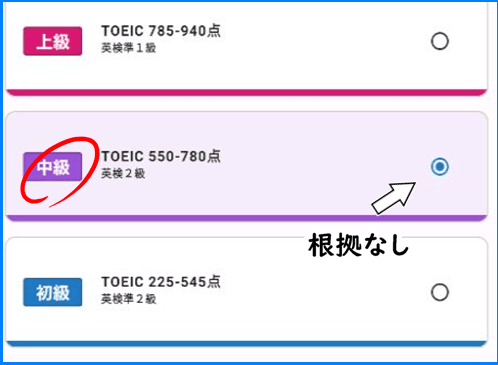
その後は、アプリ内で私の英語レベルのチェックが始まりました。
最初は発音テスト。
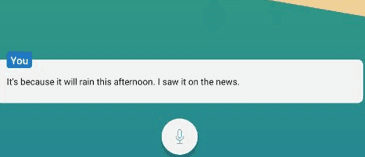
「これを読んで」と言われるわけではなく、いきなり英会話形式です。
英語で「傘を持ってきてよかったわ!」とかなんとか最初に言ってるのかも。ちょっと覚えていません。
It’s because it will rain this afternoon. I saw it on the news.
を読まされて、発音を判定、その後もは自分で会話を作るところまでチェックは進みます。
例えば「世界中の国で、禁煙が盛んだがどう思うか?あなたの考えを英語で答えて」のような。
もちろん、私は答えられないので、「I agree..」とあとなにか喋ったと思いますが、文法はめちゃくちゃだったと思います。
そして、判定。
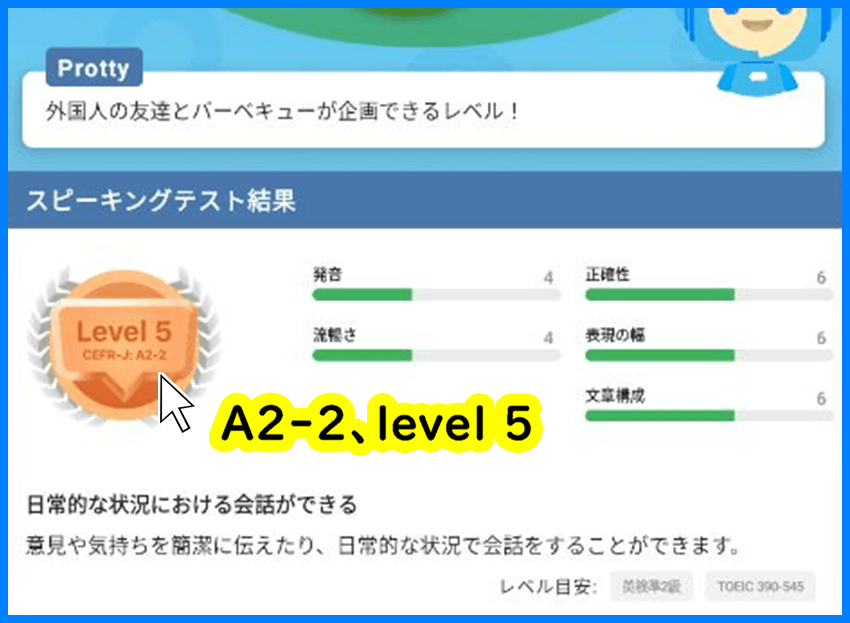
はい。自分が申告したレベルより落ちました。
スピークバディレベル : 5 ⇔ CEFR-J : A2-2
簡単な意見を言うことができる。新簡単な英語で自分の意見や気持ちを伝えたり、様々な表現を使って、日常的な状況における会話ができます。
引用:スピークバディサイト
スピークバディレベル : 5 ⇔ CEFR-J : A2-2
簡単な意見を言うことができる。新簡単な英語で自分の意見や気持ちを伝えたり、様々な表現を使って、日常的な状況における会話ができます。
そうですね。私は日常会話で、文法めちゃくちゃなら外国の人と少し会話できるレベルです。
これだけでも自分の英会話力がわかり面白いのでトライしてみてもいいかもしれません。
実際にどんな学習をするの?
上手な会話練習方法でした。最初に会話全体を聴き、その後練習に入ります。
会話の学習
最初に、これから練習する会話の音声を聞くと同時に、以下のようなスクリプトを見ることが出来ます。
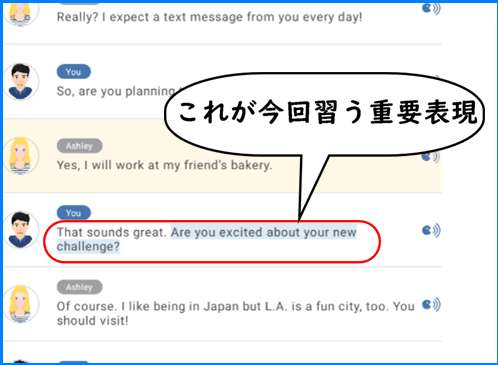
この中で、汎用性の高い重要語句を復習していく感じですね
例:be excited about
次にキャラクターと実践に入ります。
アプリによってはリアルなキャラもありますが、クセのないシンプルなイラストのキャラで個人的にはこちらのほうが好きです。
実際の私の学習風景を撮影してみた
↓こちら、動画になっているので再生してみてください。
まずAIが私に英語で話しかけます。
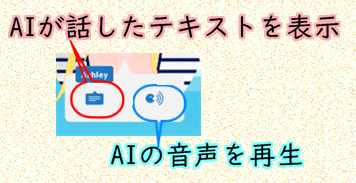
この時、何を話してるのかわからなければ、上記の吹き出しをクリックすると字幕が表示、パックマンのアイコンをタップすれば、もう一度音声を聞くことが出来ます。
。
この動画の4秒あたりから、私が必死で以下のスクリプトを読んでいます。
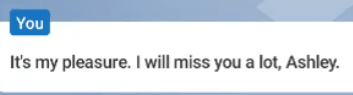
こちらでは音声が上手く取れませんでした。最後の方で音声を取れた動画を乗せていますので良かったら最後までお付き合い下さい。
発音後はAIがその正確性を判定
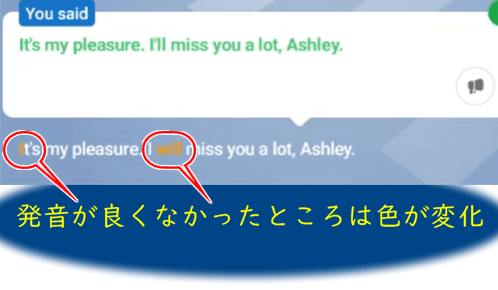
単語ごとにはきちんと発音できたとしても、文章になるとうまくいきませんね。
これ、一度失敗しても再度挑戦できるので安心して下さい。
私はすでに日本語を学習中の外国人の方と週に何度かおしゃべりをしているので、変なクセがついていてそれが良くないようです。→プロフィール参照
私の話し相手の外国人は全員日本語の文法を習っているので、私は単語を羅列してるだけで通じてしまいます。
こんなクセが付く前に、きちんとフレーズ丸ごと覚えてそれを使うよう練習するほうがいいですよ。
最初にきれいなフレーズで習うことは重要です!
私は多くの外国人と話してきましたが、外国人にもその人なりの”クセ”があります。人と喋っているとそのクセがうつってしまいがち。
ですが、AIはクセがないのできれいな英語を身に着けやすいと思います。
フリーコンテンツ
今は11月ですが、そのときに会話として上がりやすいトピックをメイン学習とは別に学習できます
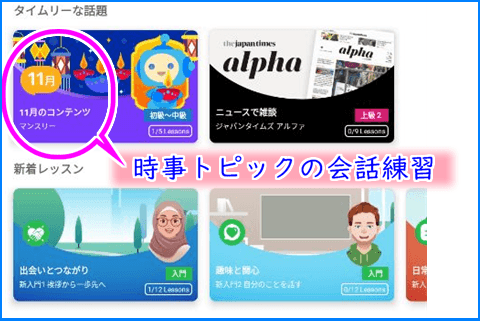
このメインコースから外れたコンテンツについては次回の記事にて紹介しますね。
毎日必ず復習
毎日、以前習ったフレーズの復習をしまします。
以下の動画は私が前回学習した内容を復習している動画です。私の声が入っています。(成功!上手くない)
今回は復習なので、英語表記がありません。
自分で考えてフレーズを喋ります。私はかなり遅いです。
最後に採点画面。
最初の画面を見てもらうとわかりますが、レッスンが終わらないと次に進めません
また、あまり練習中にうまく発音できなかった単語についても記録され、そちらも復習していきます。
この復習は絶対必要です。
私は50歳なので、この習ったフレーズがしっくり頭の中に入ってくるのに最低1週間かかります。
覚えたいけど覚えられないフレーズは、「Anki」という自分で作る暗記アプリで更に復習しています。
このAnkiアプリは、最も語学学習に使われているでしょう。
私が今まで会話した、日本語を学習している外国人の9割は使ってらっしゃいました。
こちらはメイン学習の補佐なのでみんななにか違うメイン学習のものと併用しています。
「Anki」はパソコンとの併用でそのパワーを発揮するのでPCでの使い方を主に説明しています。
では本題へ戻りましょう。
発音のコツ
一気に全フレーズを発音しないといけません。
アプリ内では話すのが止まるとそれで会話はおしまい!と判定されてしまいます。
例えば「I’ll work at my friend’s Bakery」と言いたくても「I’ll work…」でしばらく時間が開くと、スピークバディは聞き取るのをやめて、「言えない」と判定されます。
なので、頭の中で1度そのセンテンスを発音してからそれを声に出します。
これが重要です。
また、R、L、THなどは大げさなぐらいに発音するとうまく聞き取ってくれますよ。
それから、スマホに直接会話するのではなく、マイク付きのイヤフォンがおすすめです。
認識の精度が格段によくなって、発音するモチベーションも上がります。
スピークバディはパソコンや他の端末でも使えるのか?
基本スマートフォンのみで、通常は使えません。
ですが、エミュレーターというアプリをパソコンにインストールし、パソコン内にあたかもスマホが入っているかのような環境を作ることで使用することが出来ます。
パソコンでの使い方
私は「BlueStacks」というエミュレーターを使用しています。
エミュレーターはある程度ハイスペックなパソコンでないと動かないものが多い中、こちらは比較的低スペックでも動くとされていて、これを選びました。
他にも「Noxplayer」、「LDPlayer 」など、複数ありますので、お好みで使って下さい。
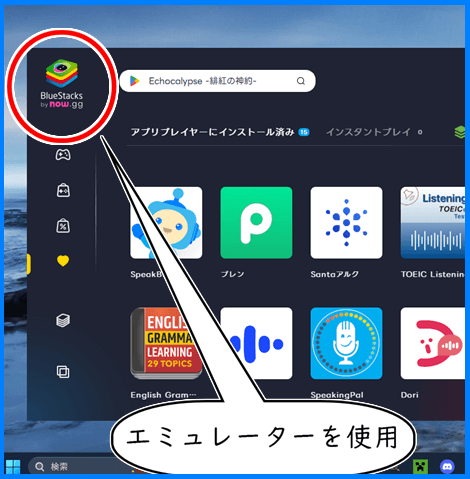
流石に、このエミュレーターの入れ方、使い方などを説明すると長くなるのでまたこちらは別の記事で紹介しますね。
パソコンとスマートフォンを一つのアカウントで使える
同時に3台まで利用可能
スマホとタブレットの両方を使っている方もいらっしゃるでしょうが、3台まで同じアカウントでログインできるのでどちらでも好きな時好きな場所で使うことが出来ます。
スピークバディのサイト参照です。
また、スマホの買い替え時のデーター引き継ぎも出来ますよ
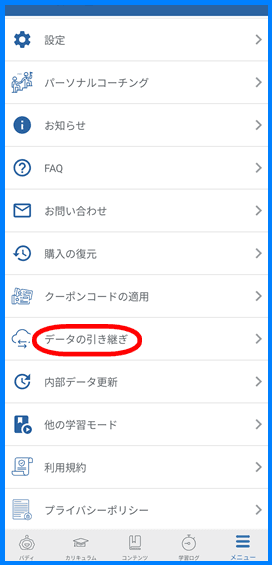
安心ですね!
まとめ
スピークバディは会話に特化、話せるようになります、というようなレビューも多いですが、私はこれだけでは話せるようになるのは難しいと思いました。
ですが、これをベースに、日々習ったフレーズを独り言で呟く、習ったフレーズで作文してみるなどを追加学習すると喋られるようになりそうです。
学習のベースとして初めてみるのはおすすめのアプリ。
私は英語はあまり喋られませんが、英語をある程度聞くことはできるので私にはいいかもしれません。
次は使い始めて数日後の感想です。
↑色んな機能を使ってみました。
よく耳にするスピークバディ、50歳の私が試してどう思ったか、よかったらご覧ください。
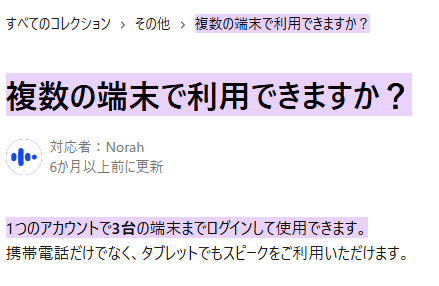
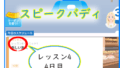
コメント